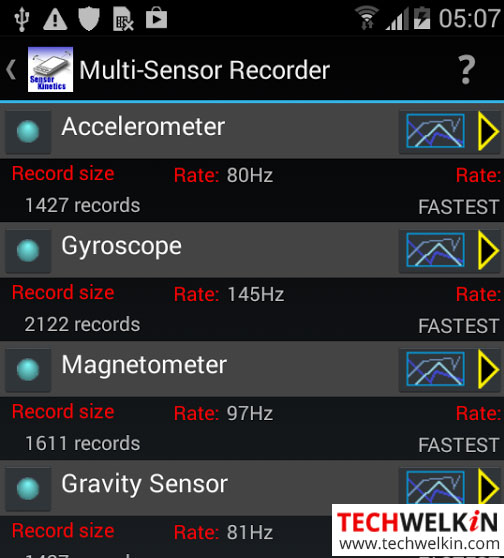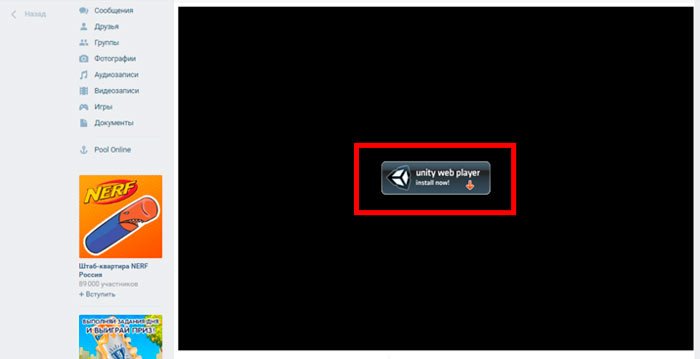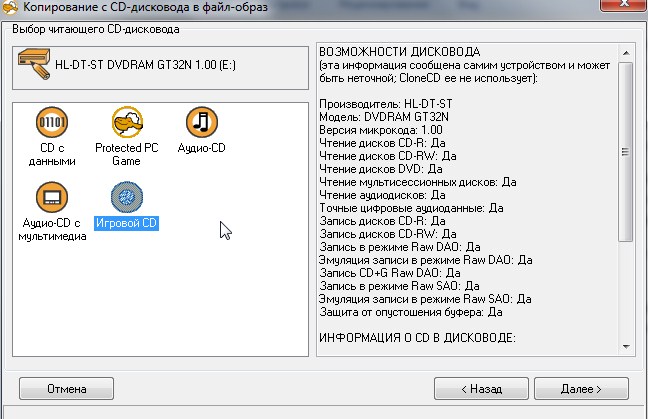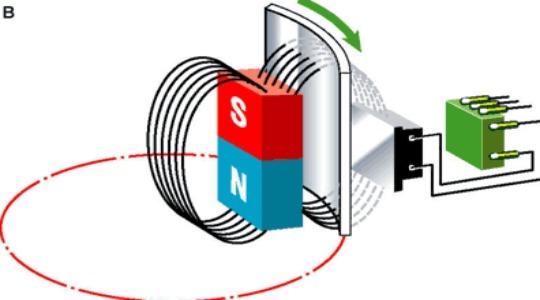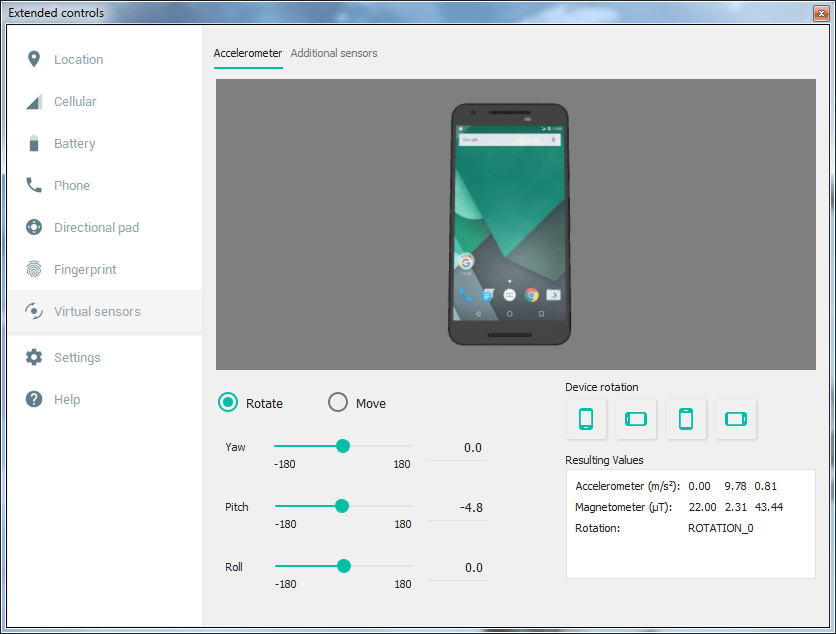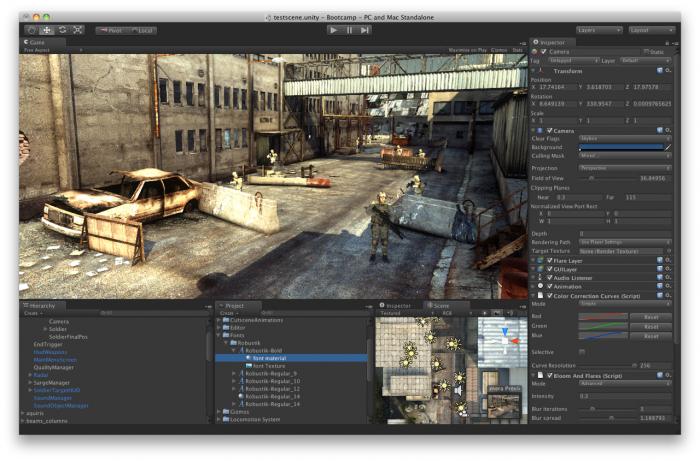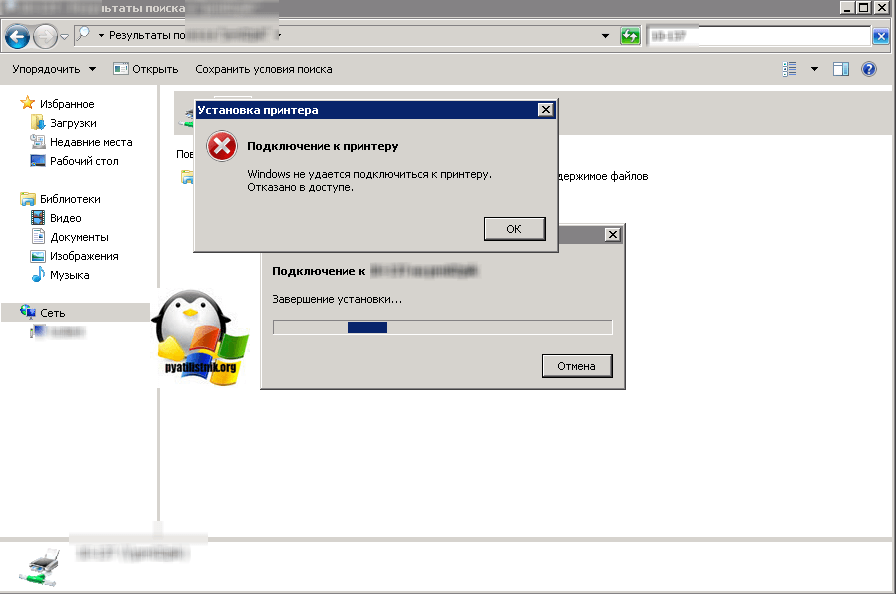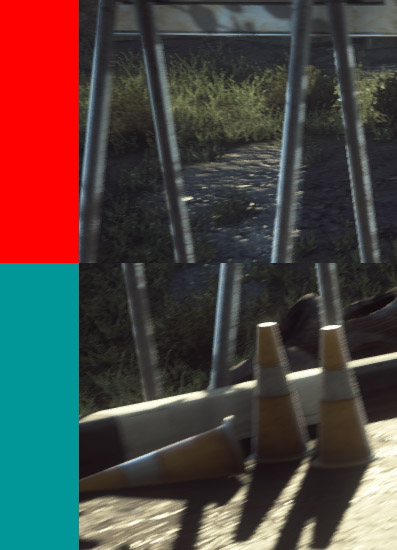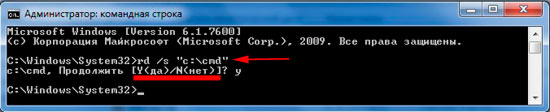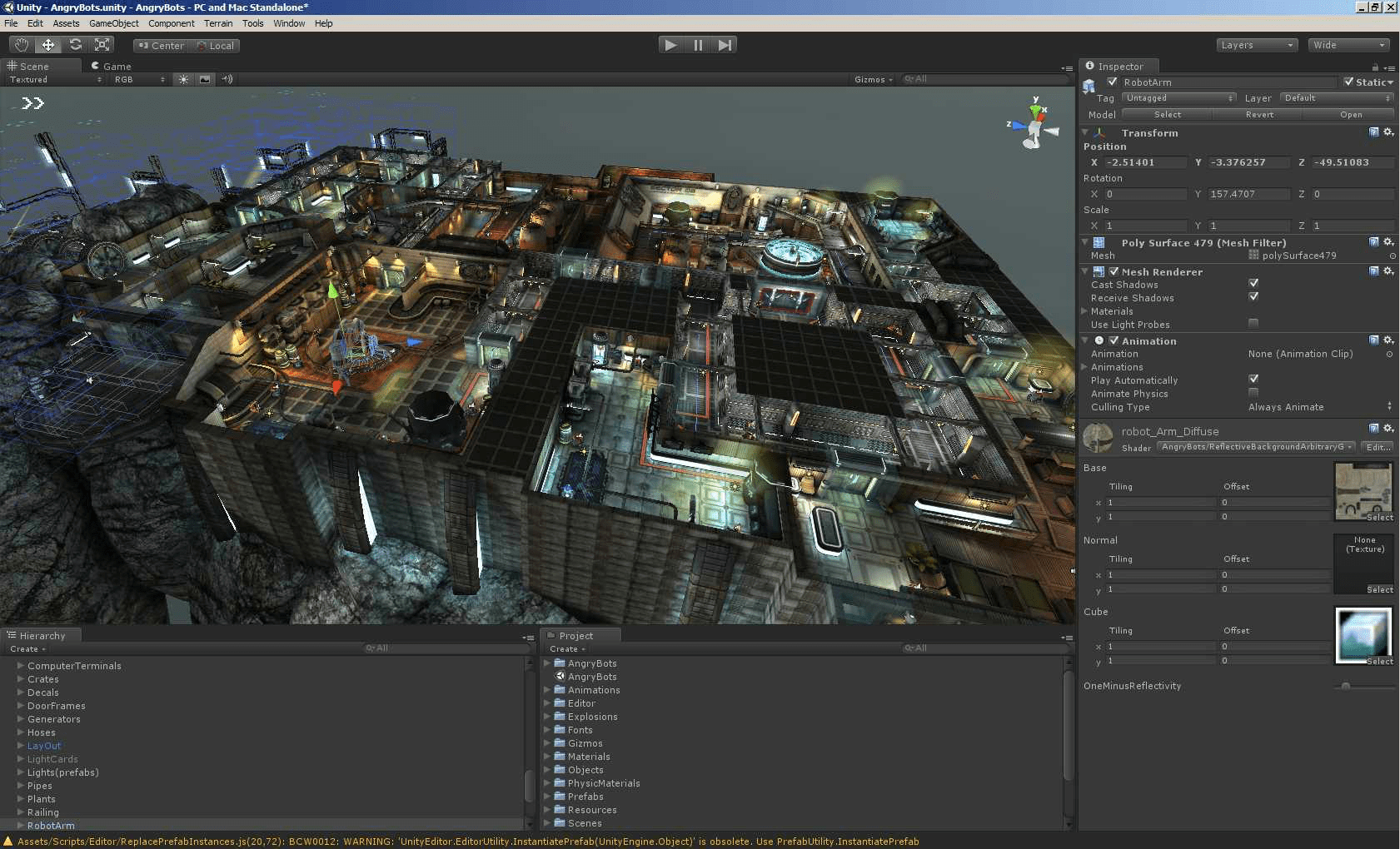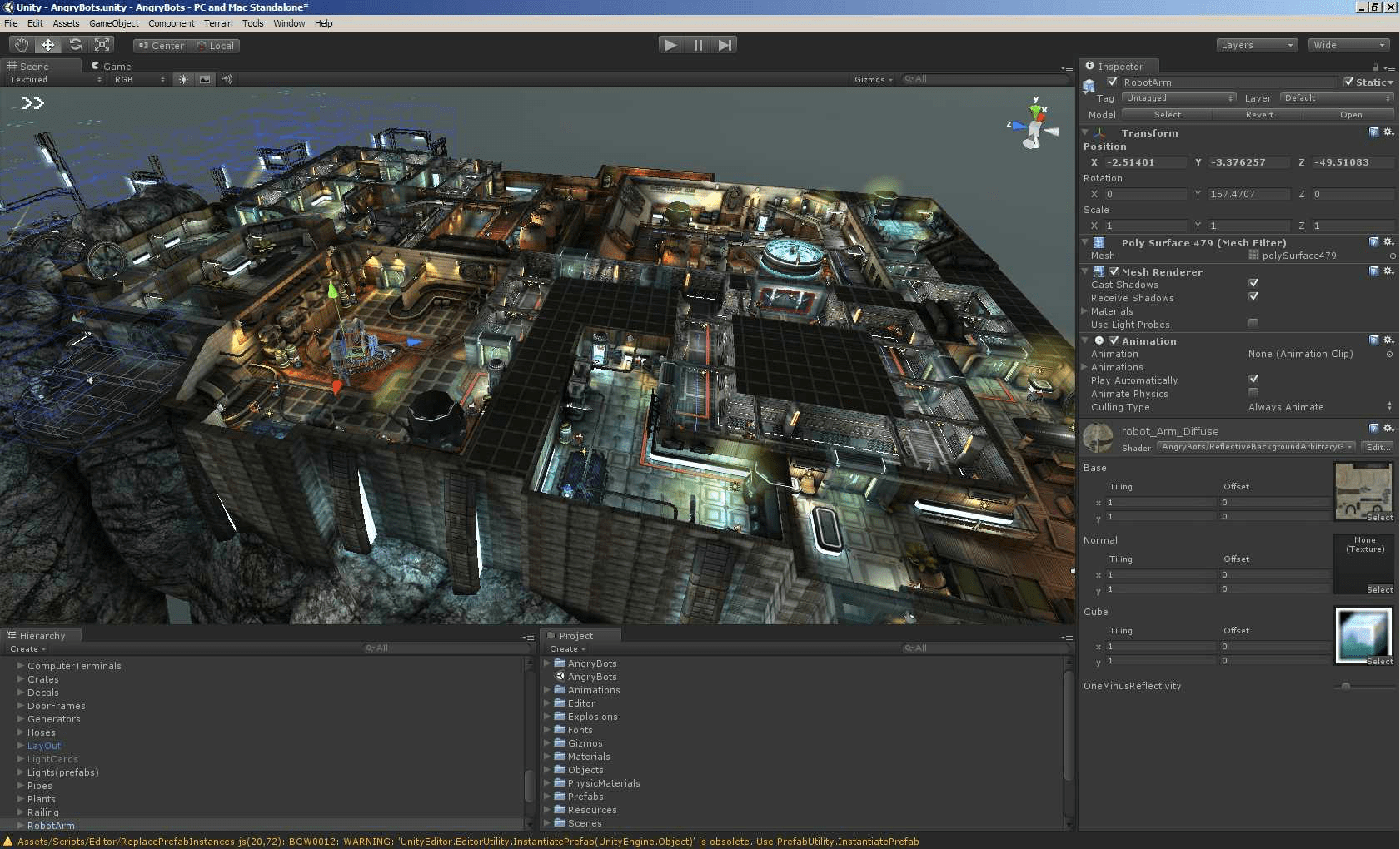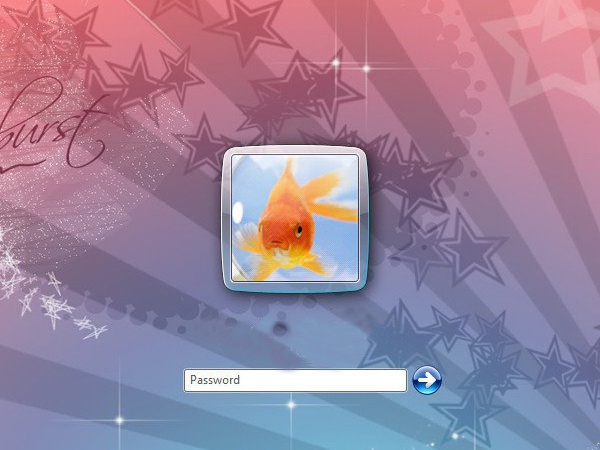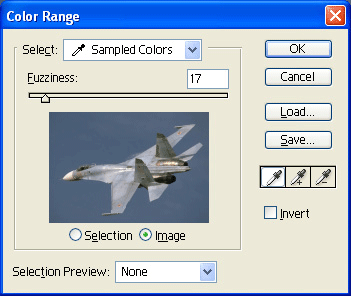Πώς να γράψετε ένα αρχείο δέσμης για να διαγράψετε αρχεία. Διαγραφή φακέλου
Οι συστάσεις θα σας βοηθήσουν διαγράψτε πλήρως το φάκελο μέσω της γραμμής εντολών. Στο άρθρο pro, χρησιμοποιήθηκε η εντολή DEL, η οποία προορίζεται ειδικά για αρχεία. Στην περίπτωση φακέλων, ισχύουν οι εντολές RD ή RMDIR.
Για την επίτευξη του στόχου ,. Πληκτρολογήστε RD /? και σύντομα εξοικειωθείτε με τα χαρακτηριστικά και τις παραμέτρους της ομάδας. Εδώ θα δείτε μόνο 2 παραμέτρους:
- / s - όταν χρησιμοποιείτε αυτό το πρόθεμα, ο φάκελος θα διαγραφεί, καθώς και όλα τα στοιχεία που είναι ενσωματωμένα σε αυτόν. Εάν ο κατάλογός σας δεν είναι άδειος και δεν έχετε εισάγει αυτήν την παράμετρο, τότε τίποτα δεν θα σας βοηθήσει.
- / Q - χρησιμοποιείται κατά τη διαγραφή χωρίς επιβεβαίωση.
Γενικά, η κατασκευή μοιάζει με αυτό:
RD ή RMDIR / s / q "διαδρομή πλήρους φακέλου"
Σημείωση: κατά την εφαρμογή μιας κατασκευής, ο κατάλογος και το περιεχόμενό του θα αφαιρεθούν εντελώς από τον υπολογιστή και δεν θα το βρείτε στο καλάθι. Για ασφάλεια, δημιουργήστε αντίγραφο ασφαλείας του φακέλου σας.
Διαγραφή φακέλου με και χωρίς επιβεβαίωση
Στον υπολογιστή μου, δημιούργησα έναν κατάλογο με όνομα "cmd" και αντιγράψα πολλά αντικείμενα σε αυτό. Έπειτα εισήγαγα την ακόλουθη εντολή στη γραμμή εντολών:
RD / s "c: \\ cmd"
Στη συνέχεια, έκανα πατημένο το Enter και το πλήκτρο Y, καθώς το cmd υπέβαλε αίτημα για επιβεβαίωση της διαγραφής.

Ελέγχοντας τη μονάδα δίσκου C, δεν βρήκα τον κατάλογο. Στη συνέχεια, δημιούργησε ένα φάκελο που ονομάζεται "διαγραφή" και αντιγράφηκε επίσης 5 αρχεία, αλλά όταν εισήγαγε την εντολή, αφαιρέθηκε το πρόθεμα (s). Αποδείχθηκε έτσι:
RMDIR "c: \\ delete"
Αφού πατήσετε το πλήκτρο Enter, η διαγραφή δεν συνέβη και στη γραμμή εντολών εμφανίστηκε ένα μήνυμα ότι ο φάκελος δεν ήταν άδειος. Η έξοδος, χωρίς την παράμετρο / s, μπορείτε να διαγράψετε μόνο ένα κενό φάκελο, επομένως, χωρίς αυτό το πρόθεμα είναι σχεδόν άχρηστο.

Εάν είστε πολύ τεμπέλης για να εισαγάγετε ένα γράμμα επιβεβαίωσης (Y ή N), τότε η ακόλουθη κατασκευή είναι για σας. Το πρόθεμα / q αναφέρθηκε παραπάνω, αυτός που αφαιρεί την ενοχλητική εισαγωγή γραμμάτων (για απόδειξη, δείτε την οθόνη).
Τα αρχεία παρτίδας ή δέσμης είναι αρχεία απλού κειμένου που περιέχουν σύνολα εντολών διερμηνέα και έχουν την επέκταση νυχτερίδας ή cmd (το cmd λειτουργεί μόνο στην οικογένεια NT των λειτουργικών συστημάτων). Μπορείτε να επεξεργαστείτε αυτά τα αρχεία χρησιμοποιώντας notepad ή οποιοδήποτε άλλο πρόγραμμα επεξεργασίας κειμένου.
Ανοίξτε το σημειωματάριο και πληκτρολογήστε τις ακόλουθες δύο γραμμές:
@echo Αυτό το αρχείο παρτίδας
@pause
Αυτό το αρχείο παρτίδας
Πατήστε οποιοδήποτε πλήκτρο για να συνεχίσετε ...
Αφού πιέσετε οποιοδήποτε πλήκτρο, το παράθυρο θα κλείσει, όπως Το αρχείο bat έχει ολοκληρωθεί.
Σημειώστε ότι το σύμβολο του σκύλου πριν από κάθε εντολή στο αρχείο bat δείχνει ότι η ίδια η εντολή δεν είναι απαραίτητη για την εμφάνιση στην οθόνη, αλλά μόνο το αποτέλεσμα της εργασίας της πρέπει να εκδοθεί. Για να πειραματιστείτε, αφαιρέστε το σύμβολο του σκύλου από την αρχή κάθε γραμμής, αποθηκεύστε και εκτελέστε το αρχείο bat που προκύπτει.
Εντολές που χρησιμοποιούνται στα αρχεία bat
Η λίστα των εντολών που μπορούν να χρησιμοποιηθούν σε αρχεία bat μπορεί να προβληθεί πληκτρολογώντας στη γραμμή εντολών (Start - Run - cmd για οικογένεια Windows NT ή εντολή Start - Run - εντολή για την εντολή 9x χάρακα)
Το αποτέλεσμα της βοήθειας είναι μια λίστα διαθέσιμων εντολών με σύντομες εξηγήσεις γι 'αυτές. Για να λάβετε περισσότερες πληροφορίες σχετικά με την εντολή ενδιαφέροντος, πληκτρολογήστε command_name στη γραμμή εντολών. Για παράδειγμα, για να λάβετε λεπτομερή βοήθεια στα πλήκτρα της εντολής AT, εκτελέστε την ακόλουθη εντολή:
Ως αποτέλεσμα, θα εμφανιστεί μια λίστα με τα πλήκτρα για την εκτέλεση της εντολής AT από το αρχείο bat.
Εάν το αρχείο bat εκτελεστεί κάτω από το στοιχείο ελέγχου των Windows (όχι σε καθαρό DOS-e), τότε από αυτό μπορείτε να εκτελέσετε εφαρμογές ή ανοιχτά αρχεία. Για παράδειγμα, πρέπει να ανοίξετε αυτόματα το αρχείο καταγραφής του αρχείου νυχτερίδας μετά την ολοκλήρωση της εργασίας του. Για να γίνει αυτό, αρκεί να συμπεριλάβετε την ακόλουθη εντολή στην τελευταία γραμμή του αρχείου:
ξεκινήστε το filename.txt
Το αποτέλεσμα αυτής της εντολής είναι το άνοιγμα του αρχείου file_name.txt και το ίδιο το αρχείο bat ολοκληρώνει την εργασία του. Αυτή η μέθοδος είναι καλή αν το αρχείο καταγραφής είναι μικρό, διαφορετικά το Notepad θα αρνηθεί να το ανοίξει, προτείνοντας να χρησιμοποιήσει το WordPad. Αλλά αυτό το πρόβλημα επιλύεται επίσης, όπως θα φανεί σε περαιτέρω παραδείγματα.
Πώς να αυτοματοποιήσετε την εκκίνηση αρχείων bat
Είναι συχνά απαραίτητο να αυτοματοποιήσετε την εκκίνηση των αρχείων bat για να εκτελέσετε εργασίες ρουτίνας. Για να εκτελέσετε αρχεία bat σε ένα πρόγραμμα, το Scheduler που περιλαμβάνεται στην τυπική διανομή των Windows είναι το πιο κατάλληλο. Με αυτή τη βοήθεια, μπορείτε να είστε πολύ ευέλικτοι για να διαμορφώσετε την εκκίνηση ενός αρχείου δέσμης σε συγκεκριμένες ημέρες ή ώρες, σε συγκεκριμένο χρονικό διάστημα. Μπορείτε να δημιουργήσετε πολλαπλά προγράμματα, κλπ.
Για να εκτελέσετε τοπικά αρχεία παρτίδων, μπορείτε να χρησιμοποιήσετε λύσεις τρίτων κατασκευαστών, χάρη στις δωρεάν και πληρωμένες εναλλακτικές λύσεις για τον κανονικό χρονοπρογραμματιστή.
Τα αρχεία δέσμης μπορούν επίσης να χρησιμοποιηθούν ως δέσμες ενεργειών σύνδεσης σε τομείς. Με αυτή τη χρήση, θα εκτελούνται κάθε φορά που ένας χρήστης συνδέεται στο δίκτυο, παρά την επιθυμία του. Με τη βοήθειά τους, μπορείτε να αυτοματοποιήσετε τη συλλογή πληροφοριών σχετικά με μηχανές ή λογισμικό εγκατεστημένους σε υπολογιστές χρηστών, να αλλάξετε δυναμικά τις ρυθμίσεις των Windows, να εγκαταστήσετε το λογισμικό απρόσκοπτα για τον χρήστη και να αυτοματοποιήσετε την επίλυση άλλων εργασιών που θα χρειαστούν πολύ χρόνο για χειροκίνητη εκτέλεση.
Πώς να δημιουργήσετε ένα αρχείο με ένα αυθαίρετο όνομα από το αρχείο bat
Το σύμβολο ανακατεύθυνσης χρησιμοποιείται για τη δημιουργία του αρχείου κατά την εκτέλεση του αρχείου δέσμης. Μοιάζει με αυτό:
>
Δηλαδή Για να δημιουργήσετε ένα αρχείο, θα πρέπει να ανακατευθύνετε τη ροή από την οθόνη στο αρχείο. Μπορείτε να το κάνετε αυτό με την ακόλουθη εντολή:
@echo Έναρξη αρχείου\u003e C: \\ 1.txt
Μετά την εκτέλεση αυτής της εντολής, θα δημιουργηθεί ένα αρχείο κειμένου με το αρχείο Αρχείο εκκίνησης στη ρίζα της μονάδας C.
Κατά τη δημιουργία ενός αρχείου στο όνομά του, μπορείτε να χρησιμοποιήσετε μεταβλητές συστήματος ή τα μέρη τους. Για παράδειγμα, μπορείτε να δημιουργήσετε μια αναφορά αρχείου για το έργο του αρχείου bat με το όνομα ίσο με την ημερομηνία έναρξης του αρχείου bat. Για να το κάνετε αυτό, μπορείτε να χρησιμοποιήσετε τις παρακάτω γραμμές στο αρχείο bat.
set datetemp =% ημερομηνία: ~ -10%
@echo\u003e% SYSTEMDRIVE% \\% DATETEMP% .txt
Αυτές οι δύο γραμμές λειτουργούν ως εξής. Αρχικά, στη μνήμη, δημιουργήστε τη μεταβλητή datetemp, με την οποία αντιστοιχίζουμε 10 χαρακτήρες από τα δεξιά στα αριστερά της μεταβλητής συστήματος DATE. Έτσι, τώρα η τρέχουσα μεταβλητή datetemp περιέχει μόνο την τρέχουσα ημερομηνία. Η ακόλουθη γραμμή ανακατευθύνει την έξοδο του σημείου χαρακτήρων σε ένα αρχείο, το όνομα του οποίου λαμβάνεται από τη μεταβλητή datetemp και το txt επέκτασης καθορίζεται ρητά. Το αρχείο θα δημιουργηθεί στο δίσκο συστήματος του υπολογιστή όπου εκτελείται το αρχείο bat.
Όταν ο διαχειριστής συγκεντρώνει πληροφορίες σχετικά με τους υπολογιστές του δικτύου, θα είναι πιο βολικό να προσθέσετε το όνομα του υπολογιστή στο όνομα του αρχείου. Αυτό μπορεί εύκολα να γίνει με την ακόλουθη εντολή:
@echo.\u003e C: \\ Όνομα_φαρμάκου \\% COMPUTERNAME% .txt
Αυτή η εντολή κατά την εκτέλεση του αρχείου δέσμης θα δημιουργήσει ένα αρχείο κειμένου στη μονάδα δίσκου C με το όνομα του υπολογιστή στον οποίο εκτελείται το αρχείο δέσμης.
Για να δημιουργήσετε ένα αρχείο με ένα συγκεκριμένο όνομα, μπορείτε να χρησιμοποιήσετε οποιεσδήποτε μεταβλητές συστήματος ή να δημιουργήσετε το δικό σας, με βάση μεταβλητές συστήματος ή / και άλλα δεδομένα.
Πώς να δημιουργήσετε ένα φάκελο από ένα αρχείο bat
Για να δημιουργήσετε ένα φάκελο, χρησιμοποιήστε την εντολή MKDIR ή το συντομευμένο ισοδύναμο MD. Για να δημιουργήσετε ένα φάκελο από το αρχείο bat, χρησιμοποιήστε την ακόλουθη εντολή:
Μετά την εκτέλεση μιας τέτοιας εντολής, θα δημιουργηθεί ένας φάκελος FolderName στον φάκελο από τον οποίο τρέχει το αρχείο bat. Για να δημιουργήσετε ένα αρχείο σε μια θέση διαφορετική από την εκτέλεση του αρχείου bat, για παράδειγμα, στη ρίζα της μονάδας δίσκου D, χρησιμοποιήστε μια ρητή ένδειξη της θέσης του νέου φακέλου. Η εντολή θα μοιάζει με αυτό:
MD D: \\ FolderName
Κατά τη δημιουργία φακέλων, μπορείτε να χρησιμοποιήσετε μεταβλητές συστήματος. Για παράδειγμα, μπορείτε να δημιουργήσετε ένα φάκελο στη ρίζα της μονάδας δίσκου D με το όνομα του τρέχοντος χρήστη. Για να το κάνετε αυτό, χρειάζεστε τη μεταβλητή% USERNAME% και η εντολή θα μοιάζει με αυτήν:
MD D: \\% USERNAME%
Μπορείτε να περιπλέξετε ακόμη περισσότερο την εντολή και να δημιουργήσετε ένα φάκελο με το όνομα του τρέχοντος χρήστη στο δίσκο συστήματος του υπολογιστή του. Η εντολή για αυτό θα μοιάζει με αυτό:
MD% SYSTEMDRIVE% \\% USERNAME%
Κατά τη δημιουργία φακέλων ή αρχείων, μπορείτε να χρησιμοποιήσετε οποιεσδήποτε μεταβλητές συστήματος ή τμήματα αυτών. Το ακόλουθο παράδειγμα δείχνει τη δημιουργία στο δίσκο συστήματος του φακέλου του υπολογιστή του χρήστη με το όνομα ίσο με την τρέχουσα ημερομηνία.
set datetemp =% ημερομηνία: ~ -10%
MD% SYSTEMDRIVE% \\% datetemp%
Αυτός ο σχεδιασμός λειτουργεί ως εξής.
Η πρώτη εντολή δημιουργεί μια μεταβλητή datetemp στη μνήμη που θα καταστραφεί όταν τελειώσει το αρχείο bat. Στη συνέχεια, μέχρι να ολοκληρωθεί το έργο του αρχείου ρόπαλο, είναι δυνατή η λειτουργία με την τιμή αυτής της μεταβλητής. Η μεταβλητή datetemp έχει εκχωρηθεί 10 χαρακτήρες από τα δεξιά προς τα αριστερά της μεταβλητής συστήματος DATE, δηλ. από την τρέχουσα ημερομηνία. Η μεταβλητή DATE έχει τη μορφή DD DD.MM.YYYY. Οι πρώτοι χαρακτήρες στα αριστερά είναι το όνομα της ημέρας της εβδομάδας και επομένως τα απορρίπτουμε και αναθέτουμε μόνο την τρέχουσα ημερομηνία στην προσωρινή μεταβλητή datetemp.
Αυτό δεν περιορίζεται στη λίστα χαρακτηριστικών κατά τη δημιουργία φακέλων. Μπορείτε να επιλέξετε μεταβλητές όπως θέλετε, δημιουργώντας φακέλους με μοναδικά, εύκολα αναγνωρίσιμα ονόματα. Μπορείτε να πάρετε μια λίστα με όλες τις μεταβλητές χρησιμοποιώντας την εντολή SET.
Πώς να ανακατευθύνετε το αποτέλεσμα της εκτέλεσης εντολών σε ένα αρχείο
Συχνά, όταν εκτελείται ένα σύνθετο αρχείο bat σε αυτόματη λειτουργία, είναι δύσκολο να επαληθευτούν τα αποτελέσματα της εργασίας του για πολλούς λόγους. Επομένως, είναι ευκολότερο να καταγράψετε τα αποτελέσματα των εντολών του αρχείου δέσμης σε ένα αρχείο κειμένου (αρχείο καταγραφής). και στη συνέχεια αναλύστε την ορθότητα του αρχείου bat σε αυτό το αρχείο καταγραφής.
Είναι πολύ απλό να ανακατευθύνετε την έξοδο των εντολών αρχείου bat στο αρχείο καταγραφής. Περαιτέρω θα δείξει πώς μπορεί να γίνει αυτό.
Δημιουργήστε ένα αρχείο .bat με το ακόλουθο περιεχόμενο (αντιγράψτε αυτές τις γραμμές στο Σημειωματάριο και αποθηκεύστε το αρχείο με την επέκταση .bat):
@echo off
echo Start% time%
echo Δημιουργία test.txt
δοκιμή ηχώ\u003e C: \\ test.txt
echo Αντιγράψτε το Test.txt στην Old_test.txt
αντίγραφο C: \\ test.txt C: \\ Old_test.txt
echo Stop% time%
Η πρώτη γραμμή απενεργοποιεί την έξοδο των ίδιων των εντολών. Επομένως, μόνο τα αποτελέσματα της εκτέλεσης τους θα καταγραφούν στο αρχείο καταγραφής.
Η δεύτερη γραμμή γράφει στο αρχείο καταγραφής την ώρα έναρξης του αρχείου δέσμης.
Η τρίτη γραμμή γράφει στο αρχείο καταγραφής την εξήγηση ότι η ακόλουθη εντολή θα δημιουργήσει το αρχείο test.txt
Η εντολή από την τέταρτη γραμμή δημιουργεί το αρχείο test.txt από τη ρίζα της μονάδας C. Το αρχείο δημιουργείται για παράδειγμα. Αυτή η εντολή γράφει τη δοκιμή λέξεων στο αρχείο C: \\ test.txt.
Η πέμπτη γραμμή εξάγει στο αρχείο καταγραφής μια εξήγηση ότι η ακόλουθη εντολή αντιγράφει το αρχείο από το ένα μέρος στο άλλο.
Η εντολή στην έκτη γραμμή αντιγράφει το δημιουργούμενο αρχείο C: \\ test.txt στο αρχείο C: \\ Old_test.txt, δηλ. δημιουργεί ένα αντίγραφο του αρχείου με το νέο όνομα.
Η τελευταία, έβδομη γραμμή περιέχει την εντολή για την έξοδο του χρόνου ολοκλήρωσης του αρχείου δέσμης. Συνολικά, με την καταχώρηση στο αρχείο καταγραφής της ώρας έναρξης του αρχείου δέσμης, αυτές οι δύο φορές δίνουν την ευκαιρία να εκτιμήσουν την ώρα του αρχείου δέσμης.
Αποθηκεύστε αυτό το αρχείο δέσμης όπως, για παράδειγμα, 1.bat
Ας υποθέσουμε ότι θα θέλαμε να κρατήσουμε μια έκθεση σχετικά με το έργο του αρχείου δέσμης σε ένα ξεχωριστό φάκελο και να γράψουμε μια αναφορά κάθε μέρα με ένα νέο όνομα αρχείου έτσι ώστε να έχουμε πρόσβαση στα ημερολόγια των προηγούμενων ημερών σε οποιαδήποτε από τις ημέρες. Επιπλέον, θα ήθελα να έχει το όνομα του αρχείου καταγραφής ως ημερομηνία του αρχείου δέσμης. Για να υλοποιήσουμε όλα αυτά, θα δημιουργήσουμε στο φάκελο C (για παράδειγμα) ένα φάκελο με το όνομα LOG, δηλ. το πλήρες μονοπάτι προς αυτό θα μοιάζει με C: \\ LOG. Το δημιουργημένο αρχείο batch 1.bat θα ξεκινήσει με την ακόλουθη εντολή:
1.bat\u003e C: \\ LOG \\% ημερομηνία ~ -10% .txt
Εάν το αρχείο παρτίδας θα ξεκινήσει από το Scheduler, τότε θα πρέπει να καθορίσετε την πλήρη διαδρομή με το αρχείο bat. Θυμηθείτε ότι αν υπάρχουν διαστήματα στη διαδρομή, τότε πρέπει να χρησιμοποιήσετε είτε εισαγωγικά είτε 8.3. Δηλαδή, εάν η διαδρομή για το αρχείο bat είναι C: \\ Program Files \\ 1.bat, για παράδειγμα, τότε στη γραμμή εντολών του Scheduler για να ξεκινήσει το αρχείο bat πρέπει να καθορίσετε μία από τις ακόλουθες γραμμές:
"C: \\ Program Files \\ 1.bat"\u003e C: \\ LOG \\% ημερομηνία ~ -10% .txt
C: \\ Progra ~ 1 \\ 1.bat\u003e C: \\ LOG \\% ημερομηνία ~ -10% .txt
Μετά την εκκίνηση του αρχείου 1.bat στο φάκελο C: \\ LOG, θα δημιουργηθεί ένα αρχείο με το ίδιο όνομα με την ημερομηνία έναρξης του αρχείου bat, για παράδειγμα 01/13/2004. Αυτή θα είναι μια αναφορά για τη λειτουργία του αρχείου δέσμης 1.bat
Η εκτέλεση ενός αρχείου bat, ένα παράδειγμα του οποίου εμφανίζεται στην πρώτη λίστα στο επάνω μέρος της σελίδας που υποδεικνύεται από την παραπάνω εντολή, θα δημιουργήσει ένα αρχείο καταγραφής με το ακόλουθο περιεχόμενο:
Ξεκινήστε 19: 03: 27,20
Δημιουργήστε το test.txt
Αντιγράψτε το Test.txt στο Old_test.txt
Αρχεία που αντιγράφηκαν: 1.
Σταματήστε 19: 03: 27,21
Έτσι, για να εκτελέσετε την ανακατεύθυνση των αποτελεσμάτων ενός αρχείου bat στο αρχείο καταγραφής, πρέπει να χρησιμοποιήσετε το σύμβολο ανακατεύθυνσης\u003e Η σύνταξη είναι ως εξής:
Path \\ FileName.bat\u003e Διαδρομή \\ ΌνομαLogFile.txt
Η επέκταση αρχείου καταγραφής μπορεί να είναι οποιαδήποτε. Εάν είναι επιθυμητό, μια αναφορά σχετικά με την εκτέλεση της εργασίας δέσμης μπορεί να εκδοθεί και ως σελίδα html (οι αντίστοιχες ετικέτες μπορούν να εξαχθούν στο αρχείο καταγραφής, καθώς τα σχόλια στο παράδειγμα 1.bat εξήχθησαν) και να τα αντιγράψετε στον εταιρικό διακομιστή.
Πώς να απαντήσετε αυτόματα σε μια αίτηση επιβεβαίωσης
Ορισμένες εντολές απαιτούν επιβεβαίωση μιας δυνητικά επικίνδυνης ενέργειας. Για παράδειγμα, εντολές όπως η μορφή ή το del θα ζητήσουν πρώτα επιβεβαίωση για περαιτέρω εκτέλεση. Εάν μια από αυτές τις εντολές εκτελείται σε ένα αρχείο δέσμης, τότε ένα αίτημα επιβεβαίωσης θα σταματήσει την εκτέλεση του αρχείου δέσμης και θα περιμένει τον χρήστη να επιλέξει μία από τις προτεινόμενες επιλογές. Επιπλέον, αν το αποτέλεσμα της εκτέλεσης του αρχείου δέσμης είναι ανακατευθυνόμενο σε ένα αρχείο καταγραφής, ο χρήστης δεν θα δει την αίτηση επιβεβαίωσης και το αρχείο δέσμης θα φαίνεται να είναι κρεμασμένο.
Για να διορθώσετε τέτοια προβλήματα, μπορείτε να ανακατευθύνετε την επιθυμητή απάντηση στην ομάδα. Δηλαδή εκτελέστε την αντίστροφη ενέργεια για να ανακατευθύνετε την έξοδο της εντολής στο αρχείο.
Ας δούμε ένα παράδειγμα του τι μοιάζει με ένα αίτημα επιβεβαίωσης μιας δυνητικά επικίνδυνης ενέργειας. Δημιουργήστε στη μονάδα δίσκου C, για παράδειγμα, το φάκελο Φάκελος. Δημιουργήστε σε αυτό ή αντιγράψτε σε αυτό δύο αρχεία. Στη συνέχεια, ανοίξτε τη γραμμή εντολών και εκτελέστε την ακόλουθη εντολή:
Αυτή η εντολή θα πρέπει να καταργήσει όλα τα αρχεία από τον καθορισμένο φάκελο. Ωστόσο, θα εκδοθεί προκαταρκτικό αίτημα για την επιβεβαίωση των εξής:
C: \\ Folder \\ *, Συνέχεια;
Η εκτέλεση της εντολής θα διακοπεί μέχρι να πατηθεί το πλήκτρο Y ή το πλήκτρο N. Όταν το αρχείο δέσμης εκτελεστεί σε αυτόματη λειτουργία, η εκτέλεση του θα σταματήσει.
Για να αποφευχθεί αυτό, χρησιμοποιούμε την ανακατεύθυνση. Η ανακατεύθυνση γίνεται χρησιμοποιώντας το σύμβολο
Μια κατακόρυφη γραμμή υποδεικνύει ότι αντί να εμφανίζει έναν χαρακτήρα στην οθόνη, πρέπει να "δοθεί" στην εντολή που ακολουθεί το σύμβολο. Ελέγξτε την εργασία ανακατεύθυνσης. Εκτελέστε την ακόλουθη εντολή από τη γραμμή εντολών:
echo Y | del C: \\ Φάκελος
Στην οθόνη θα εμφανιστεί ένα αίτημα για επιβεβαίωση της διαγραφής όλων των αρχείων στο φάκελο Φάκελος, αλλά με θετική απάντηση (Y). Όλα τα αρχεία στο φάκελο Φάκελος θα διαγραφούν.
Προσέξτε με αυτή την εντολή.
Πώς να απενεργοποιήσετε την εμφάνιση των εντολών στην οθόνη κατά την εκτέλεση ενός αρχείου δέσμης
Κατά την εκτέλεση ενός αρχείου δέσμης, εκτός από τα αποτελέσματα της εντολής, εμφανίζονται οι ίδιες οι εντολές. Για να απενεργοποιήσετε την έξοδο εντολών, μπορείτε να χρησιμοποιήσετε το σύμβολο @.
Για να μην εμφανιστεί μια εντολή, μπορείτε να βάλετε ένα σημάδι @ στην αρχή αυτής της εντολής.
Αυτή η εντολή θα εμφανίσει την εντολή Ελέγχου ανίχνευσης και στην επόμενη γραμμή το αποτέλεσμα της εργασίας της, η λέξη Δοκιμή.
Αυτή η εντολή θα εμφανίσει μόνο το αποτέλεσμα της εντολής, δηλ. δοκιμή λέξεων. Η ίδια η εντολή δεν θα εμφανιστεί.
Αν δεν χρειάζεται να εμφανίζετε εντολές στην οθόνη κατά την εκτέλεση ολόκληρου του αρχείου, τότε είναι απλούστερο να γράψετε την ακόλουθη εντολή στην πρώτη γραμμή του αρχείου δέσμης:
Αυτή η εντολή θα απενεργοποιήσει την εμφάνιση εντολών στην οθόνη κατά την εκτέλεση ολόκληρου του αρχείου δέσμης. Για να μην εξάγεται η ίδια η εντολή, ξεκινάει με το σύμβολο @.
Πώς να τρέξετε άλλο από ένα αρχείο bat
Μερικές φορές, κατά την εκτέλεση ενός αρχείου δέσμης, είναι απαραίτητο να ξεκινήσει ένα άλλο αρχείο δέσμης. Επιπλέον, σε ορισμένες περιπτώσεις, η εκτέλεση του κύριου αρχείου δέσμης θα πρέπει να ανασταλεί κατά τη λειτουργία του βοηθητικού αρχείου και σε άλλα το βοηθητικό αρχείο θα πρέπει να λειτουργεί παράλληλα με το κύριο αρχείο.
Για παράδειγμα, δημιουργήστε δύο αρχεία bat. Ένα όνομα 1.bat και περιέχει μόνο μία εντολή
Το δεύτερο ονομάζεται 2.bat και περιέχει επίσης μία εντολή.
Τώρα τρέξτε το αρχείο 1.bat Θα ανοίξει ένα παράθυρο στο οποίο θα σας ζητηθεί να πατήσετε οποιοδήποτε πλήκτρο για να συνεχίσετε, αφού πατήσετε το κλείσιμο του παραθύρου. Έτσι, μια κλήση από ένα αρχείο δέσμης σε ένα άλλο χρησιμοποιώντας την εντολή κλήσης σταματά την εκτέλεση του αρχείου δέσμης μέχρι να ολοκληρωθεί το αρχείο παρτίδας που καλείται από την εντολή κλήσης.
Σε μια άλλη περίπτωση, είναι απαραίτητο να ξεκινήσει από το αρχείο bat είτε μια εφαρμογή είτε ένα άλλο αρχείο παρτίδας, χωρίς να διακόψει την εκτέλεση του κύριου αρχείου δέσμης. Αυτό συχνά πρέπει να γίνει, για παράδειγμα, με το άνοιγμα με βίαιο τρόπο ενός αρχείου καταγραφής του έργου ενός αρχείου δέσμης που προγραμματίζεται για τη νύχτα, έτσι ώστε το πρωί ο χρήστης να μπορεί να ελέγξει την ορθότητα της εκτέλεσης του. Για να το κάνετε αυτό, χρησιμοποιήστε την εντολή start. Διορθώστε τη γραμμή 1.bat στο αρχείο
και τρέξτε το αρχείο 1.bat.Τώρα το παράθυρο έχει ανοίξει, στο οποίο πρέπει να πατήσετε οποιοδήποτε κουμπί για να συνεχίσετε και το κύριο παράθυρο αρχείο παρτίδας (1.bat) έχει ολοκληρώσει τη δουλειά του.
Έτσι, για να καλέσετε από ένα αρχείο δέσμης σε άλλο, χωρίς να σταματήσετε τη λειτουργία του πρώτου αρχείου δέσμης, πρέπει να χρησιμοποιήσετε την εντολή εκκίνησης.
Αυτές οι εντολές εκκίνησης και κλήσης μπορούν να χρησιμοποιηθούν όχι μόνο για την εκκίνηση άλλων αρχείων δέσμης, αλλά και για την εκκίνηση οποιωνδήποτε εφαρμογών ή ανοικτών αρχείων.
Για παράδειγμα, η εντολή start log.txt που βρίσκεται στο σώμα του αρχείου δέσμης θα ανοίξει το αρχείο log.txt στο Notepad χωρίς να σταματήσει το αρχείο παρτίδας.
Πώς να στείλετε ένα μήνυμα από ένα αρχείο bat
Όταν εκτελείται ένα αρχείο δέσμης σε μία από τις μηχανές του δικτύου, είναι χρήσιμο να ενημερώσετε τον διαχειριστή σχετικά με το τέλος της εκτέλεσης του χρησιμοποιώντας ένα μήνυμα που αποστέλλεται στο μηχάνημα του διαχειριστή. Μπορείτε να το κάνετε αυτό συμπεριλαμβάνοντας την εντολή στο αρχείο δέσμης.
net send name Κείμενο μηνύματος
Όπου το όνομα είναι το όνομα του μηχανήματος ή του χρήστη στον οποίο απευθύνεται το μήνυμα και το κείμενο μηνύματος είναι το κείμενο του μηνύματος. Μετά την εκτέλεση αυτής της εντολής, θα σταλεί ένα μήνυμα στο όνομα χρήστη.
Σημειώστε ότι όταν χρησιμοποιείτε κυριλλικό κείμενο στο κείμενο του μηνύματος, το κείμενο πρέπει να πληκτρολογηθεί στο MS-DOS (κωδική σελίδα 866). Διαφορετικά, το μήνυμα θα έχει τη μορφή μη αναγνώσιμων χαρακτήρων. Μπορείτε να πληκτρολογήσετε κείμενο σε κωδικοποίηση DOS χρησιμοποιώντας οποιοδήποτε πρόγραμμα επεξεργασίας κειμένου που υποστηρίζει αυτήν την κωδικοποίηση. Αυτό μπορεί να είναι, για παράδειγμα, FAR. Ανοίξτε το αρχείο παρτίδας FAR για επεξεργασία (F4) και πατήστε το πλήκτρο F8. Η κορυφαία γραμμή του επεξεργαστή θα πρέπει να περιέχει την κωδικοποίηση DOS και στο κάτω μέρος το σύμβολο των γρήγορων πλήκτρων, το πλήκτρο F8 θα πρέπει να έχει την επιγραφή Win, υποδεικνύοντας ότι πρέπει να πατηθεί το τρέχον κωδικό DOS για να μεταβείτε στην κωδικοποίηση Win.
Πώς να αυτοματοποιήσετε τη διαγραφή αρχείων ανά τύπο
Για να καταργήσετε τη δισκέτα από προσωρινά αρχεία, μπορείτε να χρησιμοποιήσετε την εντολή
del / f / s / q C: \\ *. tmp
Πού
/ f - διαγράφει όλα τα αρχεία, ακόμη και αν έχουν το χαρακτηριστικό μόνο για ανάγνωση.
/ s - αφαιρεί αρχεία από όλους τους υποκαταλόγους
/ q - απενεργοποιεί το αίτημα για επιβεβαίωση της διαγραφής αρχείου
C: - ο δίσκος στον οποίο τα αρχεία θα βρίσκονται και θα διαγράφονται. Μπορείτε να καθορίσετε όχι ολόκληρο το δίσκο, αλλά ένα φάκελο, για παράδειγμα C: \\ WinNT
* .tmp - ο τύπος αρχείων προς διαγραφή
Προσέξτε με τον διακόπτη / q και τους τύπους αρχείων που θέλετε να διαγραφούν. Η εντολή διαγράφει χωρίς να ζητά την άδεια και εάν καθορίσετε τον λάθος τύπο αρχείων, μπορείτε να καταργήσετε την περίσσεια.
Πώς να αλλάξετε τη διεύθυνση IP του υπολογιστή από το αρχείο δέσμης
Η διεύθυνση IP μπορεί να αλλάξει χρησιμοποιώντας την εντολή netsh.
Για να αλλάξετε σωστά τη διεύθυνση IP, πρέπει πρώτα να μάθετε την τρέχουσα διαμόρφωση. Αυτό μπορεί να γίνει στη γραμμή εντολών χρησιμοποιώντας την εντολή
netsh διεπαφή ip εμφάνιση
Το αποτέλεσμα αυτής της εντολής είναι η εμφάνιση της τρέχουσας διαμόρφωσης της διασύνδεσης δικτύου. Μας ενδιαφέρει το όνομα της διασύνδεσης. Ας υποθέσουμε ότι ονομάζεται FASTNET.
Ας υποθέσουμε ότι πρέπει να αλλάξετε τη διεύθυνση IP σε 192.168.1.42, στατική διεύθυνση δικτύου, χωρίς χρήση DHCP, πύλη 192.168.1.1, μάσκα 255.255.255.0 Στην περίπτωση αυτή, η εντολή που θα εκτελεστεί από το αρχείο παρτίδας θα έχει την εξής μορφή:
διεπαφή netsh διεύθυνση ip όνομα διεύθυνσης = "FASTNET" στατικό 192.168.1.42 255.255.255.0 192.169.1.1 1
Μετά την εκτέλεση αυτής της εντολής στη διασύνδεση FASTNET, η διεύθυνση IP θα αλλάξει σε 192.168.1.42.
Η εντολή netsh παρέχει εκτεταμένες επιλογές για τη διαχείριση ρυθμίσεων δικτύου από τη γραμμή εντολών. Για να εξοικειωθείτε με την άλλη λειτουργικότητα, χρησιμοποιήστε τη βοήθεια με το netsh /?
Πώς να μάθετε το όνομα του υπολογιστή από το αρχείο bat
Για να μάθετε το όνομα του υπολογιστή κατά την εκτέλεση του αρχείου bat (για να χρησιμοποιήσετε αυτήν την τιμή αργότερα), χρησιμοποιήστε την εντολή
Αυτή η εντολή επιστρέφει το όνομα του υπολογιστή στον οποίο εκτελείται.
Πώς να μετονομάσετε αρχεία με μάσκα από αρχείο δέσμης
Μερικές φορές καθίσταται απαραίτητο να μετονομάσετε όλα τα αρχεία σε ένα φάκελο από ένα πρότυπο από ένα αρχείο δέσμης. Αυτό μπορεί να γίνει χρησιμοποιώντας την ακόλουθη εντολή στο αρχείο bat:
για / f "tokens = *" %% a in ("dir / b PATH \\ *. *") δεν υπάρχουν PATH \\ %% a Πρόθεμα %% a
Στη γραμμή αυτή, αντικαταστήστε το PATH \\ με τη διαδρομή στα αρχεία που θα μετονομαστούν και το πρόθεμα με τους χαρακτήρες που θα προστεθούν στο όνομα του αρχείου κατά τη μετονομασία.
Μην τοποθετείτε το αρχείο παρτίδας στο φάκελο όπου γίνεται η μετονομασία, διαφορετικά θα μετονομαστεί επίσης. Εάν υπάρχουν υποφακέλοι στο φάκελο όπου τα αρχεία μετονομάζονται, θα προστεθεί ένα πρόθεμα στο όνομα του υποφακέλου, δηλ. οι υποφακέλοι θα μετονομαστούν ως αρχεία.
Εάν καθορίσετε μια συγκεκριμένη μάσκα για τους τύπους αρχείων που πρόκειται να μετονομαστούν, για παράδειγμα, * .txt και όχι *. * Όπως και στο παράδειγμα, τότε θα μετονομαστούν μόνο τα αρχεία των καθορισμένων τύπων. Άλλα αρχεία και φάκελοι δεν θα μετονομαστούν.
Η δεύτερη επιλογή:
ορίστε τοPATH = C: \\ test
για %% I στο (* .txt) κάνουμε ren "% thePATH% \\ %% ~ nxI" "%% ~ nI.dat"
Πώς να χρησιμοποιήσετε το σύμβολο επί τοις εκατό σε ένα αρχείο δέσμης
Για να χρησιμοποιήσετε το σύμβολο% (%) σε ένα αρχείο δέσμης, πρέπει να το γράψετε δύο φορές. Για παράδειγμα
echo 50 %%
Αυτή η εντολή στο αρχείο bat θα εμφανίσει το 50%. Εάν χρησιμοποιήσετε την εντολή echo 50%, τότε θα εμφανιστεί μόνο ο αριθμός 50.
Εξετάστε αυτή τη λειτουργία όταν χρησιμοποιείτε το σύμβολο% για την εγγραφή αρχείων δέσμης.
Πώς γίνεται η εξαγωγή μητρώου από ένα αρχείο δέσμης
regedit.exe -ea C: \\ environment.reg "HKEY_CURRENT_USER \\ Περιβάλλον"
Κατά την εκτέλεση του αρχείου δέσμης, αυτή η εντολή θα απελευθερώσει το κλάδο HKEY_CURRENT_USER \\ Environment στο αρχείο C: \\ environment.reg.Όταν πρέπει να επαναφέρετε τις τιμές των παραμέτρων στο HKEY_CURRENT_USER \\ Environment, αρκεί να εκτελέσετε το αρχείο environment.reg. Αυτή η εντολή μπορεί να χρησιμοποιηθεί για ημερήσια αντίγραφα ασφαλείας των ρυθμίσεων λογισμικού και συστήματος που είναι αποθηκευμένα στο μητρώο.
Μην ξεχνάτε ότι εάν υπάρχει ένας χώρος στο μονοπάτι όπου πρέπει να αποθηκευτεί το αρχείο εξόδου ή υπάρχει ένα κενό στο όνομα του κλάδου του μητρώου, πρέπει να το επισυνάψετε σε εισαγωγικά.
Πώς να εισαγάγετε τιμές μεταβλητής μητρώου από ένα αρχείο δέσμης
Εάν υπάρχει ανάγκη εισαγωγής προηγουμένως αποθηκευμένων ή νέων μεταβλητών τιμών από το αρχείο δέσμης στο μητρώο, αυτό μπορεί να γίνει με την εντολή
regedit.exe -s C: \\ environment.reg
Αυτή η εντολή εισάγει δεδομένα από το αρχείο environment.reg στο μητρώο χωρίς αιτήματα επιβεβαίωσης χρησιμοποιώντας την επιλογή -s.
Πώς να παρακάμψετε έναν έλεγχο ημερομηνίας από ένα αρχείο bat
Κάποιο λογισμικό κατά την εκκίνηση ελέγχει την τρέχουσα ημερομηνία συστήματος. Εάν η ημερομηνία είναι μεγαλύτερη από την ημερομηνία που ορίστηκε από τον προγραμματιστή, τότε το πρόγραμμα δεν ξεκινά. Για παράδειγμα, ο προγραμματιστής πιστεύει ότι η έκδοση του προγράμματος μπορεί να λειτουργήσει ένα μήνα, και στη συνέχεια ο χρήστης θα πρέπει να εγκαταστήσει μια ενημερωμένη έκδοση του προγράμματος. Από τη μία πλευρά, αυτό αποτελεί πρόβλημα για τον χρήστη, ο οποίος θα έχει στη διάθεσή του μια νέα έκδοση του προγράμματος με διορθωμένες ελλείψεις σε σχέση με προηγούμενες εκδόσεις. Από την άλλη πλευρά, ο κατασκευαστής αναγκάζει τον χρήστη να κατεβάσει μια νέα έκδοση, ακόμη και αν ο χρήστης είναι απόλυτα ικανοποιημένος με την έκδοση του εγκατεστημένου προγράμματος. Αυτό το πρόβλημα μπορεί εύκολα να λυθεί με τη βοήθεια του ακόλουθου αρχείου δέσμης, το οποίο θα ξεκινήσει το πρόγραμμα, θα περιμένει την ολοκλήρωσή του και θα επιστρέψει την ημερομηνία σε εκείνη που ήταν πριν από την έναρξη του προγράμματος.
set tempdate =% ημερομηνία: ~ -10%
ημερομηνία 01-01-04
notepad.exe
ημερομηνία% tempdate%
Σε αυτό το παράδειγμα, η τρέχουσα ημερομηνία συστήματος αποθηκεύεται για πρώτη φορά σε μια μεταβλητή, στη συνέχεια (στη δεύτερη γραμμή) η ημερομηνία του συστήματος έχει οριστεί για την 1η Ιανουαρίου 2004 και στη συνέχεια καλείται το πρόγραμμα που ελέγχει την ημερομηνία του συστήματος. Σε αυτό το παράδειγμα, αυτό είναι το Σημειωματάριο. Όσο είναι ανοικτό το Σημειωματάριο, το αρχείο παρτίδας περιμένει, δεν τερματίζει και δεν μεταφέρει την ημερομηνία του συστήματος πίσω. Μόλις κλείσει το Σημειωματάριο, το αρχείο παρτίδας θα συνεχίσει την εκτέλεση του και θα ρυθμίσει την ημερομηνία του συστήματος στην τιμή που είναι αποθηκευμένη στη μεταβλητή tempdate, δηλ. πριν ξεκινήσει το αρχείο παρτίδας.
Μην ξεχνάτε ότι αν η διαδρομή προς το αρχείο με το οποίο εκτελείται το πρόγραμμα περιέχει κενά, τότε η διαδρομή του πρέπει να περικλείεται σε εισαγωγικά. Εάν η διαδρομή περιέχει κυριλλικά, τότε όταν γράφετε ένα αρχείο δέσμης, πρέπει να χρησιμοποιήσετε ένα πρόγραμμα επεξεργασίας κειμένου που υποστηρίζει κωδικοποίηση DOS (για παράδειγμα, FAR). Διαφορετικά, κατά την εκκίνηση του αρχείου δέσμης, θα εμφανιστεί ένα μήνυμα που δηλώνει ότι "το καθορισμένο αρχείο δεν είναι εσωτερική ή εξωτερική εντολή ...".
Εάν το πρόγραμμα ελέγχει την τρέχουσα ημερομηνία συστήματος μόνο όταν ξεκινά και δεν το κάνει πλέον κατά τη λειτουργία, τότε το αρχείο παρτίδας μπορεί να τροποποιηθεί προσθέτοντας τον χειριστή εκκίνησης, δηλ. το παράδειγμα μας θα μοιάζει με αυτό:
set tempdate =% ημερομηνία: ~ -10%
ημερομηνία 01-01-04
ξεκινήστε το notepad.exe
ημερομηνία% tempdate%
Σε αυτήν την περίπτωση, το αρχείο παρτίδας θα αλλάξει την ημερομηνία του συστήματος, θα ξεκινήσει το πρόγραμμα και, χωρίς να περιμένει την ολοκλήρωσή του, επιστρέφει την ημερομηνία σε εκείνη που ήταν πριν ξεκινήσει το πρόγραμμα.
Πώς να περιμένετε ένα συγκεκριμένο αρχείο σε ένα αρχείο bat
Μερικές φορές είναι απαραίτητο να εκτελέσετε κάποια ενέργεια όταν εμφανιστεί ένα συγκεκριμένο αρχείο στο φάκελο. Μπορείτε να χρησιμοποιήσετε το ακόλουθο αρχείο δέσμης για να κανονίσετε να εμφανίζεται ένα αρχείο σε ένα φάκελο.
: δοκιμή
αν υπάρχει c: \\ 1.txt πρέπει να πάει
ύπνος 10
πήρε δοκιμή
: πάει
σημειωματάριο
Ένα τέτοιο αρχείο δέσμης θα ελέγξει με το διάστημα των 10 δευτερολέπτων την παρουσία στη ρίζα της μονάδας C του αρχείου 1.txt και όταν θα εμφανιστεί το αρχείο 1.txt, θα εκτελεστεί η ενέργεια που καθορίζεται μετά το σημάδι μετάβασης, δηλ. σε αυτό το παράδειγμα, το Notepad θα ξεκινήσει.
Το βοηθητικό πρόγραμμα ύπνου διανέμεται ελεύθερα ως μέρος του Resource Kit. Μπορείτε να το κατεβάσετε εδώ.
Εάν το αρχείο 1.txt είναι μεγάλο και αντιγράφεται από κάπου, μπορεί να συμβεί ότι το αρχείο δέσμης ελέγχει την παρουσία του, ενώ το αρχείο δεν έχει αντιγραφεί ή έχει καταληφθεί από άλλη εφαρμογή. Σε αυτήν την περίπτωση, μια προσπάθεια εκτέλεσης ορισμένων ενεργειών με το αρχείο 1.txt θα οδηγήσει σε σφάλμα. Για να αποφευχθεί αυτό, το αρχείο παρτίδας μπορεί να τροποποιηθεί ως εξής.
: δοκιμή
αν υπάρχει c: \\ 1.txt πρέπει να πάει
ύπνος 10
πήρε δοκιμή
: πάει
μετονομάστε το c: \\ 1.txt 1.txt
αν όχι errorlevel 0 πήγε να πάει
del c: \\ 1.txt
Όταν το αρχείο 1.txt αντιγράφηκε στη μονάδα δίσκου C δεν είναι εντελώς ή καταλαμβάνεται από άλλη εφαρμογή, μια προσπάθεια μετονομασίας του θα προκαλέσει σφάλμα και ο κύκλος θα επαναληφθεί μέχρι να αντιγραφεί ή να απελευθερωθεί πλήρως το αρχείο. Αφού εκτελεστεί η εντολή cname: \\ 1.txt 1.txt χωρίς σφάλμα (δηλ. Το αρχείο είναι ελεύθερο), μπορείτε να εκτελέσετε οποιεσδήποτε ενέργειες μαζί του. Στο τελευταίο παράδειγμα, αυτή είναι η κατάργησή του.
Πώς να προσθέσετε σχόλια στο αρχείο bat
Κατά τη σύνταξη ενός μεγάλου αρχείου δέσμης, είναι πολύ χρήσιμο να προσθέσετε σχόλια στα κύρια μπλοκ του. Αυτό θα σας επιτρέψει να καταλάβετε εύκολα τι κάνουν αυτά τα μπλοκ με την πάροδο του χρόνου.
Μπορείτε να διαγράψετε ένα φάκελο κάνοντας κλικ πάνω του με το δεξί κουμπί του ποντικιού και επιλέγοντας διαγραφή από το μενού περιβάλλοντος. Αλλά μερικές φορές αυτή η μέθοδος δεν βοηθά και δεν μπορώ να διαγράψω το φάκελο, γι 'αυτό θα περιγράψω διάφορους τρόπους για να διαγράψω το φάκελο.
Διαγραφή φακέλου χρησιμοποιώντας τη γραμμή εντολών
Για να διαγράψετε το φάκελο των Windows, κάντε τα εξής. Κάντε κλικ στο κουμπί "Έναρξη" - "Όλα τα προγράμματα" - "Τυπικό" - "Γραμμή εντολών". Θα εμφανιστεί ένα παράθυρο στο οποίο, αν προσθέσετε τη Βοήθεια και πατήσετε "Enter", θα εμφανιστεί μια λίστα εντολών και μια περιγραφή κάθε εντολής, η εντολή RMDIR διαγράφει το φάκελο μέσω της γραμμής εντολών. Για να μάθετε πώς να συνταγογραφήσετε την εντολή που χρειάζεστε, για παράδειγμα, διαγράφοντας ένα φάκελο, πρέπει να προσθέσετε τη Βοήθεια RMDIR. Το σύστημα μας απάντησε πώς να γράψω μια εντολή για τη διαγραφή του φακέλου. RMDIR [drive:].Θέλω να αφαιρέσω τα υπόλοιπα του παιχνιδιού παράδεισο στο φάκελο RAI και πήρα αυτή την ομάδα. RMDIR / S / Q C: \\ Παιχνίδια \\ RAI.
Διαγράψτε το φάκελο μέσω της γραμμής εντολών
Κάντε κλικ στο "Enter" και ο φάκελος θα διαγραφεί αμέσως.
Διαγραφή φακέλου με την εντολή αρχείου νυχτερίδας
Γνωρίζαμε λοιπόν ποια είναι η εντολή για τη διαγραφή ενός φακέλου. Υπάρχουν φάκελοι που επανεμφανίζονται μετά από λίγο καιρό. Για να τα διαγράψετε, μπορείτε να δημιουργήσετε ένα αρχείο BAT στην επιφάνεια εργασίας, επειδή αυτός ο φάκελος που δεν χρειάζεται πλέον θα διαγραφεί όταν ξεκινήσει το αρχείο bat.
Πώς να κάνετε το αρχείο bat
Κάντε κλικ στο δεξί κουμπί του ποντικιού σε μια κενή θέση στην επιφάνεια εργασίας και επιλέξτε "Δημιουργία" - "Έγγραφο κειμένου" στο μενού περιβάλλοντος. Ανοίξτε αυτό το έγγραφο κειμένου, το οποίο εμφανίστηκε στην επιφάνεια εργασίας. Εισάγουμε την ομάδα RMDIR / S / Q C: \\ Games \\ RAI, όπου η C: \\ Games \\ RAI είναι η διαδρομή προς το φάκελο σας. Ολόκληρη η διαδρομή πρέπει να είναι στα αγγλικά, αφού το αρχείο bat δεν ξεκινά αν υπάρχει μια λέξη στα ρωσικά στο γραπτό αρχείο bat. Τώρα κάντε κλικ στο "Αρχείο" - "Αποθήκευση ως". Στο παράθυρο που εμφανίζεται στο όνομα γραμμής του αρχείου, γράψτε 1.bat και κάντε κλικ στην επιλογή "Αποθήκευση".
 Στο αρχείο 1.name μετονομασία
Στο αρχείο 1.name μετονομασία Ένα παράδειγμα αρχείου bat θα εμφανιστεί στην επιφάνεια εργασίας σας. Τώρα εκτελέστε το αρχείο 1 bat και διαγράψτε αμέσως το φάκελο bat.
Διαγράψτε το παλιό φάκελο των Windows
Μερικοί άνθρωποι θέτουν το σύστημα να παρακάμψει τη μορφοποίηση του δίσκου και έχουν ένα φάκελο με τα αρχεία συστήματος των παλαιών παραθύρων που ονομάζεται συνήθως αυτός ο παλιός φάκελος των Windows. Πολλοί δεν γνωρίζουν ότι ο παλιός φάκελος των Windows μπορεί να διαγραφεί. Μπορείτε να διαγράψετε το παλιό φάκελο παραθύρων κάνοντας καθαρισμό του δίσκου στα Windows 7. Κάντε κλικ στο κουμπί "Έναρξη" - "Όλα τα προγράμματα" - "Τυπικά" - "Εργαλεία συστήματος" - "Καθαρισμός δίσκου". Θα ανοίξει ένα παράθυρο στο οποίο θα πρέπει να επιλέξετε τη δισκέτα στην οποία βρίσκεται ο παλιός φάκελος των Windows και κάντε κλικ στο "OK". Ο δίσκος θα σαρωθεί και θα εμφανιστεί ένα παράθυρο στο οποίο πατάμε "Καθαρίστε αρχεία συστήματος". Σε αυτό το παράθυρο, τοποθετήστε ένα σημάδι στο στοιχείο "Προηγούμενη εγκατάσταση των Windows" και κάντε κλικ στο "OK". Το μήνυμα "Θέλετε πραγματικά να διαγράψετε οριστικά αυτά τα αρχεία;" Εμφανίζεται. Κάντε κλικ στην επιλογή "Διαγραφή αρχείων".
 Καταργήστε τα παλιά παράθυρα
Καταργήστε τα παλιά παράθυρα Τα αρχεία συστήματος διαγράφονται από τον παλιό φάκελο των Windows και τώρα μπορείτε απλά να διαγράψετε τον παλιό φάκελο των Windows.
Διαγραφή φακέλου με δικαιώματα διαχειριστή
Ορισμένες φορές ο φάκελος δεν διαγράφεται και εμφανίζεται το μήνυμα "Χρειάζεστε άδεια για την εκτέλεση αυτής της ενέργειας" και πρέπει να επιτρέψετε την πλήρη πρόσβαση στις ιδιότητες του φακέλου για να επιτρέψετε την κατάργηση του φακέλου. Κάντε κλικ στο δεξί κουμπί του ποντικιού στο φάκελο και επιλέξτε "Ιδιότητες" στο μενού περιβάλλοντος. Μεταβείτε στην καρτέλα "Ασφάλεια" και κάντε κλικ στην επιλογή "Για προχωρημένους". Στο νέο παράθυρο, μεταβείτε στην καρτέλα "Ιδιοκτήτης" και κάντε κλικ στην επιλογή "Αλλαγή".
 Θα αλλάξουμε τον κάτοχο του φακέλου
Θα αλλάξουμε τον κάτοχο του φακέλου Θα ανοίξει το παράθυρο του ιδιοκτήτη στο οποίο θα πρέπει να επιλέξετε το όνομα του διαχειριστή σας (αλλά όχι τους διαχειριστές), επιλέξτε "Αντικαταστήστε τον ιδιοκτήτη των υποσυγκροτών και αντικειμένων" και κάντε κλικ στην επιλογή "Εφαρμογή".
 Αντικατάσταση του κατόχου του φακέλου
Αντικατάσταση του κατόχου του φακέλου Στο μήνυμα που εμφανίζεται, επιβεβαιώνουμε και γίνουμε ιδιοκτήτης αυτού του αντικειμένου. Από την καρτέλα "Ιδιοκτήτης", μεταβείτε στην καρτέλα "Δικαιώματα" και κάντε κλικ στην επιλογή "Αλλαγή δικαιωμάτων". Στο παράθυρο που ανοίγει, επιλέξτε το όνομα του διαχειριστή σας και πατήστε "Αλλαγή". Θα ανοίξει ένα παράθυρο όπου θα επιλέξετε την επιλογή "Πλήρης πρόσβαση" και θα πατήσετε "OK" και το παράθυρο θα κλείσει και στο ανοιχτό παράθυρο θα σημειώσουμε τα σημεία:
"Προσθήκη δικαιωμάτων κληρονομούνται από γονικά αντικείμενα."
"Αντικατάσταση όλων των δικαιωμάτων του παιδιού με δικαιώματα που κληρονομούνται από αυτό το αντικείμενο" και κάντε κλικ στο "OK".
 Επιτρέψτε την πλήρη πρόσβαση στο φάκελο
Επιτρέψτε την πλήρη πρόσβαση στο φάκελο Και πάλι θα υπάρχει ένα μήνυμα με το οποίο συμφωνούμε κάνοντας "OK" και κλείνουμε όλα τα παράθυρα πατώντας "OK". Τώρα μπορείτε να διαγράψετε το φάκελο.
Διαγραφή φακέλου στο Total Commander
Η διαρκής διαγραφή ενός φακέλου στο Total Commander είναι πολύ εύκολη. Πρέπει να βρείτε τον φάκελο που θέλετε να διαγράψετε και να κάνετε κλικ πάνω του με το αριστερό πλήκτρο του ποντικιού και στη συνέχεια κάντε κλικ στο πλήκτρο Total Commander για να διαγράψετε ή να πατήσετε το πλήκτρο F8 στο πληκτρολόγιο και θα εμφανιστεί ένα μήνυμα στο οποίο κάνουμε κλικ στο Ναι ή στη Διαγραφή ανάλογα με το αν ο φάκελος είναι κενός δηλαδή.
 Αναζήτηση και διαγραφή κενών φακέλων στο σύνολο του διοικητή
Αναζήτηση και διαγραφή κενών φακέλων στο σύνολο του διοικητή Ο φάκελος θα διαγραφεί μαζί με όλο το περιεχόμενό του.
Το πρόγραμμα για την εξαναγκασμένη αφαίρεση φακέλων
Μου αρέσει το πρόγραμμα να διαγράψει τους φακέλους Unlocker.
Η εγκατάσταση και το πρόγραμμα για τη διαγραφή των μη εγκατεστημένων φακέλων θα βρίσκονται στο μενού περιβάλλοντος. Κάντε δεξί κλικ στο φάκελο που θέλετε να διαγράψετε και επιλέξτε Ξεκλείδωμα στο μενού περιβάλλοντος. Θα εμφανιστεί ένα παράθυρο στο οποίο ορίσατε τη ενέργεια "Διαγραφή" και κάντε κλικ στο "Ξεκλείδωμα όλων". Ο φάκελος θα διαγραφεί.